起初我认为分组通知是一个不必要的功能。但事实上,如果你选择一个适合你的方便的选项,你的锁定屏幕会变得更有条理。所有应用程序的默认设置都是“自动”,但我更喜欢“按应用程序”。
“自动”选项可以对关闭时间收到的通知进行分组,以创建紧凑的集群。并分析通知的类型及其内容以做出分组决策。例如,可以将具有相同内容或来自同一发送者的通知分组在一起。
如果您选择“按应用程序”选项,通知将简单地分为不同的类别。
那么让我们更详细地探讨一下这个问题。
如何在 iPhone 上对 Snapchat 进行通知分组?
iPhone 应用程序的“通知分组”功能是将来自同一应用程序的通知分组为一组的功能。为了对 Snapchat 通知进行分组,您需要执行以下步骤:
- 打开iPhone 上的“设置” 。
- 然后转到通知。
- 然后在“通知样式”下滚动并点击Snapchat 。
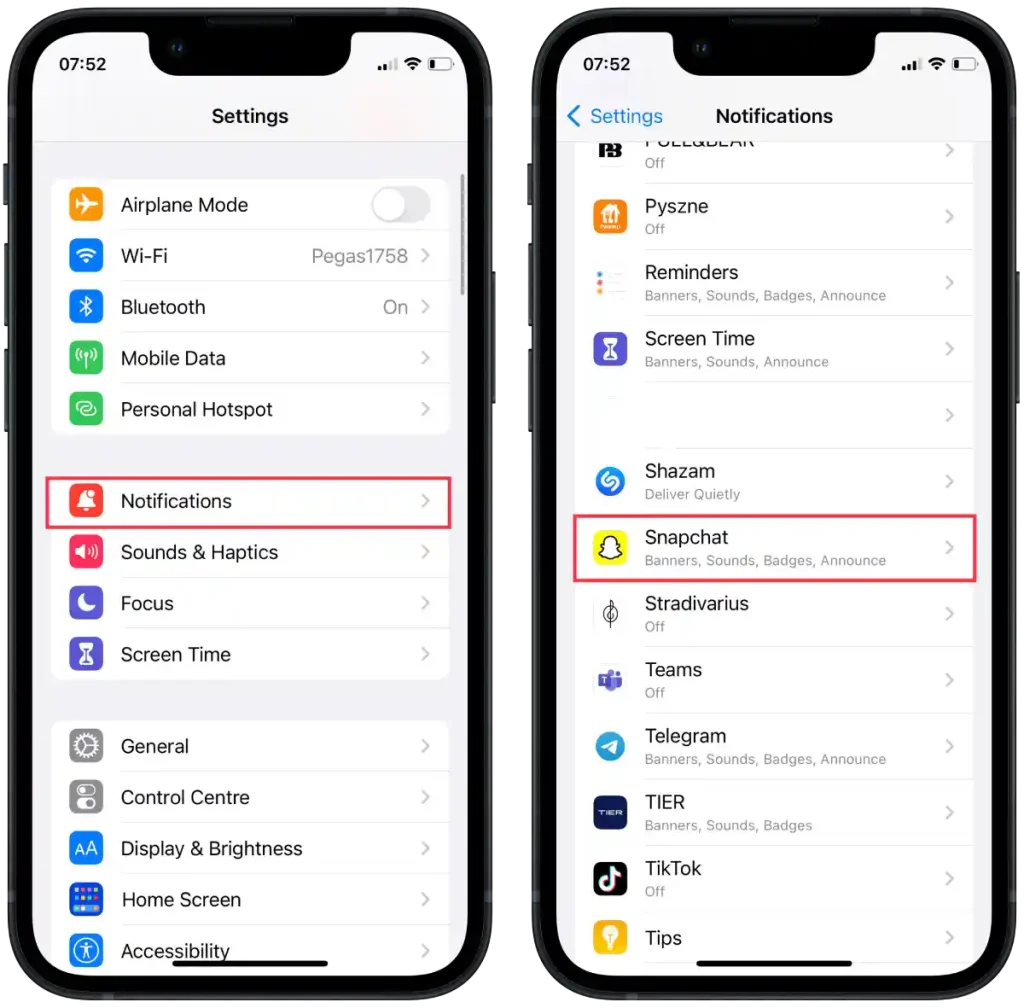
- 在新窗口中,点击“通知分组”部分。
- 选项之一“自动”、“按应用程序”或“关闭”。
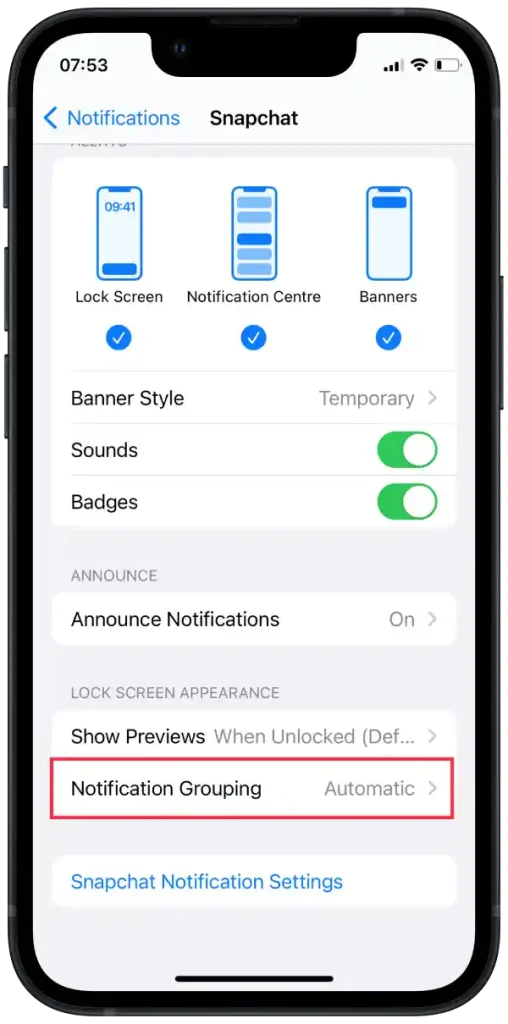
这些选项的含义如下:
- 自动– 当您选择此选项时,iOS 会决定如何独立对通知进行分组。它考虑了各种因素,例如收到通知的时间、通知的类型以及用户之前的活动。 iOS 会在认为最合适时自动对通知进行分组。
- 按应用程序– 如果您选择此选项,来自每个应用程序的通知将分为不同的类别。例如,来自 Facebook 应用程序的所有通知将被分组在一起,而来自 Snapchat 应用程序的通知将被分组为不同的类别。
- 关– 如果选择此选项,将禁用通知分组。每个通知将单独显示在锁定屏幕或通知中心,而不按应用程序分组。
您选择的选项取决于您的偏好以及您希望如何管理设备上的通知。 “自动”通常是最推荐的选项,因为 iOS 试图根据上下文和您的活动提供最方便的通知体验。如果您希望收到来自单独类别中的每个应用程序的通知,“按应用程序”会很有用。如果您想单独查看每个通知而不分组,请选择“关闭”。
通知分组 Snapchat 如何工作?
每个通知不必单独显示在锁定屏幕或通知中心中,而是可以分组为一个常规类别,可以展开该类别以查看详细信息或折叠以节省空间。
当为特定应用程序打开通知分组时,来自该应用程序的所有后续通知将自动分组在一起。当您展开通知组时,您将看到可以单独查看和处理的各个通知的列表。
默认情况下,通知会自动分组在一起。 iOS 上的通知分组功能中的“自动”选项允许操作系统根据各种因素决定如何对通知进行分组。
如何管理预览 Snapchat 通知?
要在设备上管理 Snapchat 通知的预览,您可以按照以下常规步骤操作:
- 打开iPhone 上的“设置” 。
- 然后转到通知。
- 然后在“通知样式”下滚动并点击Snapchat 。
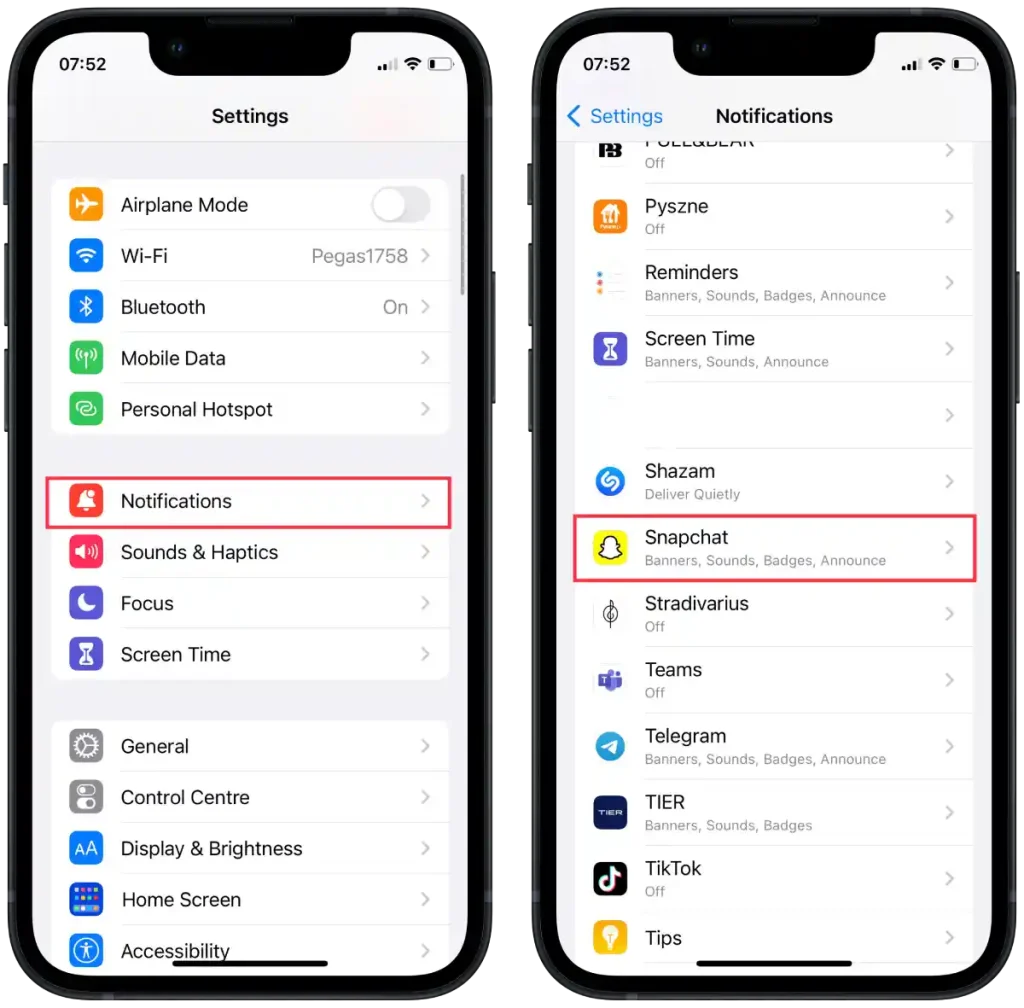
- 在新窗口中,点击“显示预览”部分。
- 选项之一。
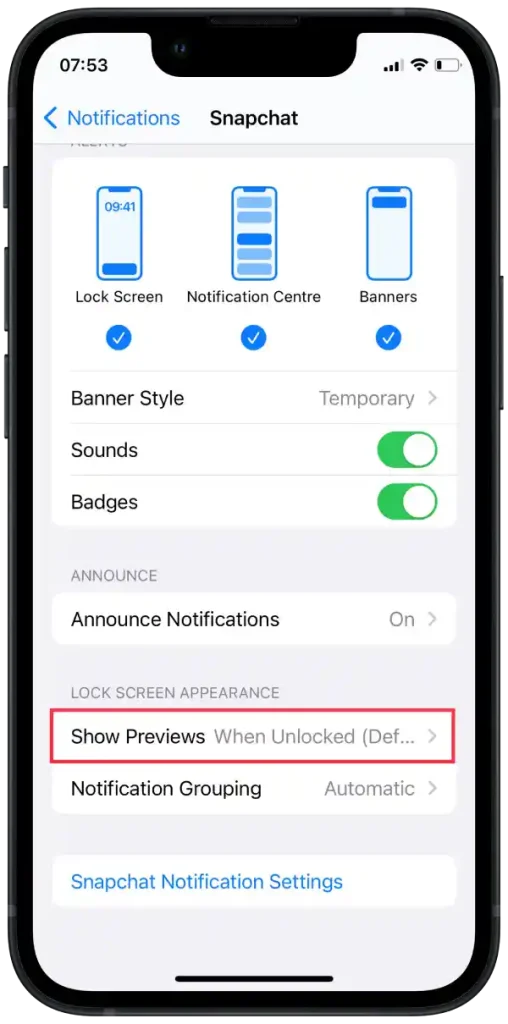
以下预览选项可用于 Snapchat:
- 始终– 即使设备锁定,此选项也会在锁定屏幕和通知中心显示 Snapchat 通知预览。
- 解锁时– 此选项仅在您的设备解锁时显示 Snapchat 通知预览。锁定屏幕将仅显示 Snapchat 图标或有关您收到的通知的一般信息,而不会预览消息内容。
- 从不– 此选项完全禁用 Snapchat 通知预览。您只会看到 Snapchat 图标或有关收到的通知的一般信息,而不会预览消息内容。
根据您的隐私和可用性偏好选择所需的选项。
如何禁用 Snapchat 通知?
要在 iPhone 上禁用 Snapchat 通知,您可以按照以下步骤操作:
- 打开iPhone 上的“设置” 。
- 然后转到通知。
- 然后在“通知样式”下滚动并点击Snapchat 。
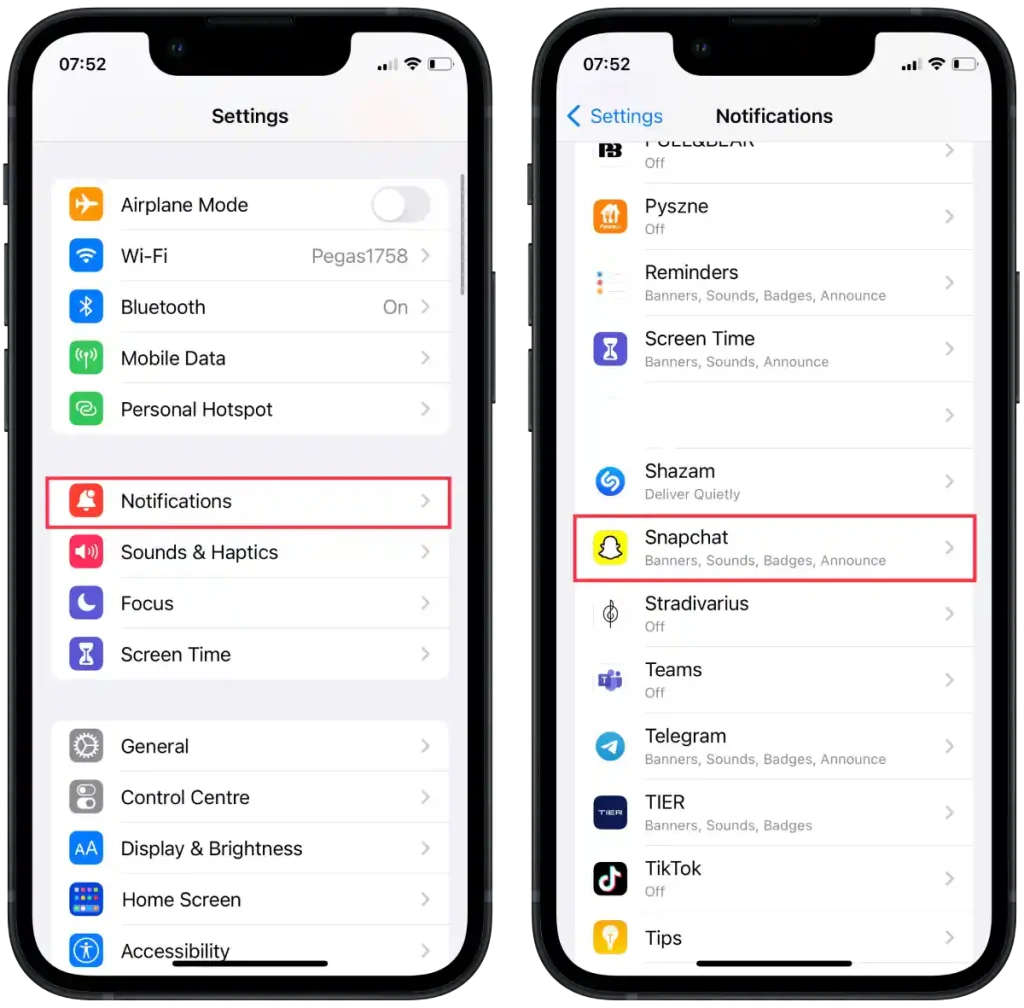
- 允许通知”部分的滑块将其显示为灰色。
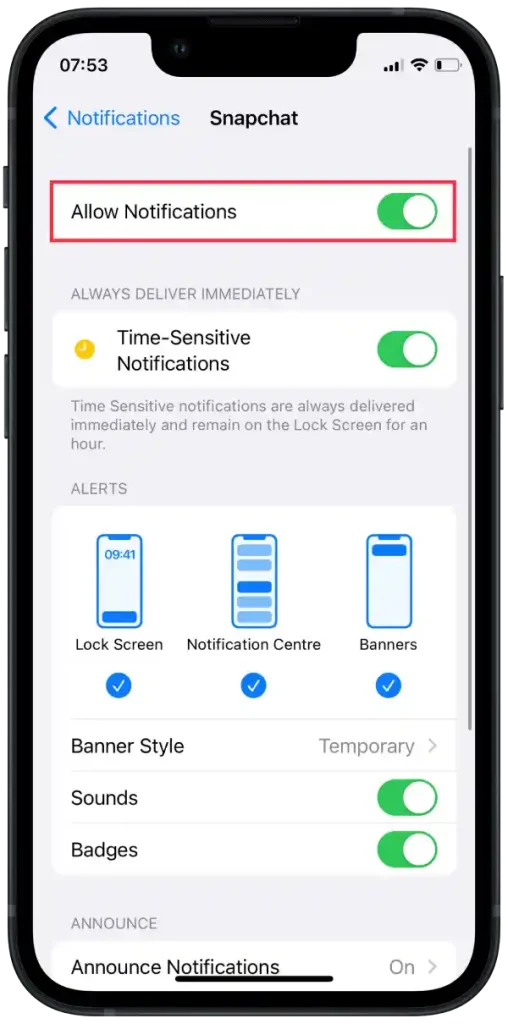
禁用 Snapchat 通知意味着您将不再收到新消息、快照或其他 Snapchat 活动的警报、声音、图标或横幅。









